 Excel
Excel
GoogleスプレッドシートをExcelに変換する方法と注意点【Excel→スプシへの変換も!】
 Excel
Excel  Power Automate Desktop
Power Automate Desktop  ソフト
ソフト 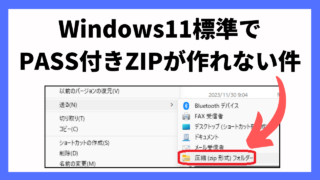 Windows
Windows  Python
Python 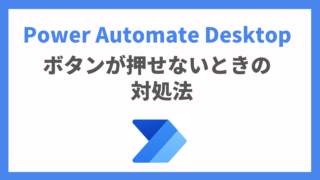 Power Automate Desktop
Power Automate Desktop 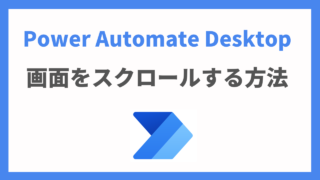 Power Automate Desktop
Power Automate Desktop 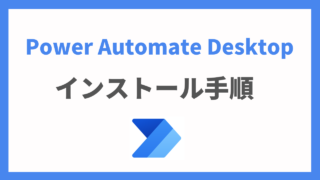 未分類
未分類 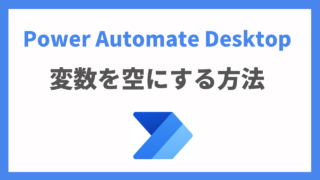 Power Automate Desktop
Power Automate Desktop 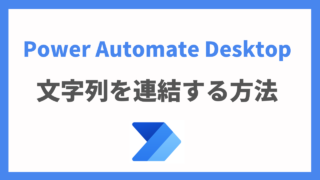 Power Automate Desktop
Power Automate Desktop  Python
Python 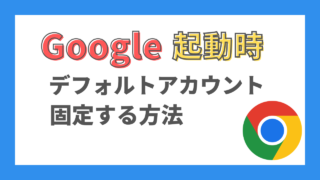 Google
Google  Stable Diffusion
Stable Diffusion  Stable Diffusion
Stable Diffusion  Power Automate Desktop
Power Automate Desktop 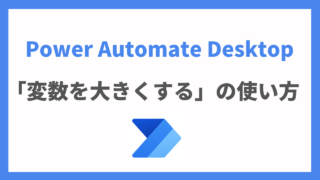 Power Automate Desktop
Power Automate Desktop 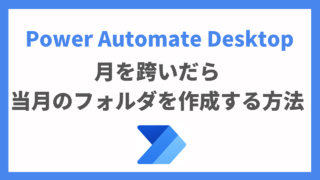 Power Automate Desktop
Power Automate Desktop 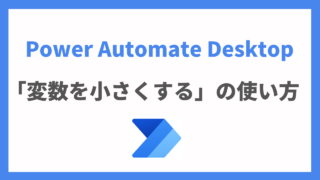 Power Automate Desktop
Power Automate Desktop 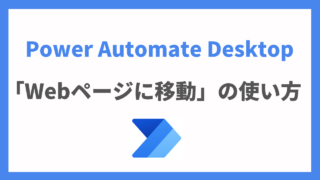 Power Automate Desktop
Power Automate Desktop 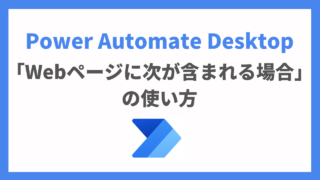 Power Automate Desktop
Power Automate Desktop 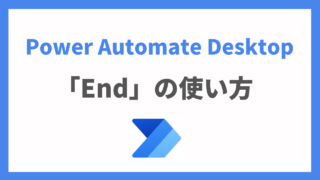 Power Automate Desktop
Power Automate Desktop  Windows
Windows